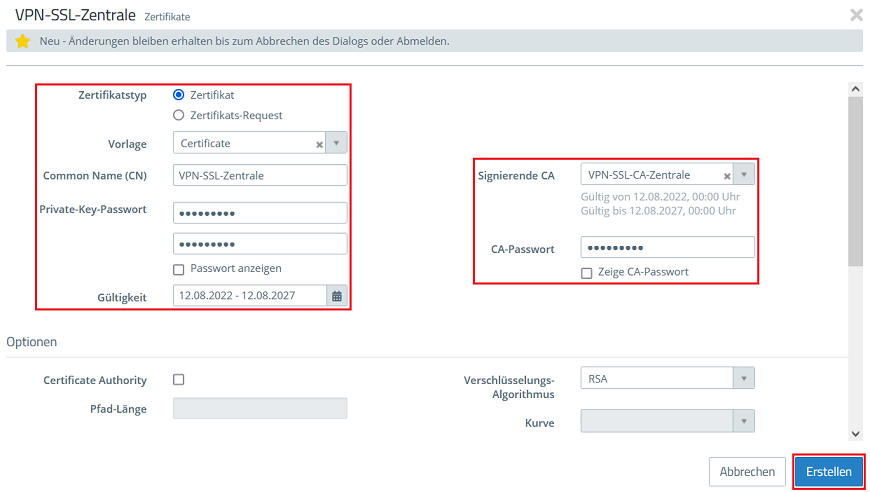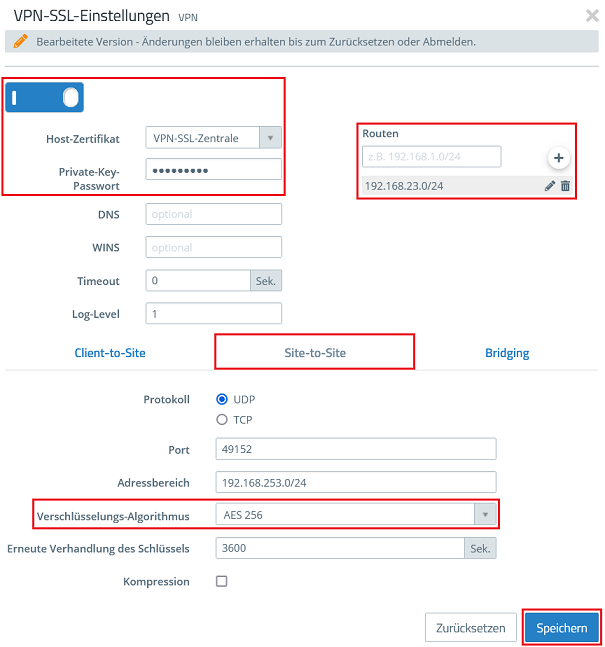...
1.1.3 Erstellen Sie mit einem Klick auf das "Plus-Zeichen" ein weiteres Zertifikat, passen die folgenden Parameter an und klicken auf Erstellen:
- Zertifikatstyp: Wählen Sie Zertifikat aus.
- Vorlage: Wählen Sie die Vorlage Certificate aus.
- Common Name (CN): Vergeben Sie einen aussagekräftigen Common Name (in diesem Beispiel VPN-SSL-Zentrale).
- Private-Key-Passwort: Hinterlegen Sie ein Passwort. Dieses dient dazu, den Private Key zu verschlüsseln.
- Gültigkeit: Setzen Sie die Gültigkeit auf mindestens 5 Jahre. Dies ist sinnvoll, da dieses Zertifikat für alle SSL-VPN-Verbindungen verwendet wird.
- Signierende CA: Wählen Sie im Dropdownmenü die in Schritt 1.1.2 erstellte CA aus.
- CA-Passwort: Hinterlegen Sie das in Schritt 1.1.2 vergebene Private-Key-Passwort.
1.1.4 Erstellen Sie mit einem Klick auf das "Plus-Zeichen" ein weiteres Zertifikat, passen die folgenden Parameter an und klicken auf Erstellen:
- Zertifikatstyp: Wählen Sie Zertifikat aus.
- Vorlage: Wählen Sie die Vorlage Certificate aus.
- Common Name (CN): Vergeben Sie einen aussagekräftigen Common Name (in diesem Beispiel VPN-SSL-Zentrale-Filiale).
- Private-Key-Passwort: Hinterlegen Sie ein Passwort. Dieses dient dazu, den Private Key zu verschlüsseln.
- Signierende CA: Wählen Sie im Dropdownmenü die in Schritt 1.1.2 erstellte CA aus.
- CA-Passwort: Hinterlegen Sie das in Schritt 1.1.2 vergebene Private-Key-Passwort.
| Info |
|---|
Bei Bedarf können Sie auch die Gültigkeit des Zertifikates anpassen. |
1.1.5 Klicken Sie bei dem in Schritt 1.1.
...
4 erstellten Zertifikat auf die Schaltfläche für den Zertifikat-Export.
...
1.1.
...
6 Wählen Sie das Format PEM / CRT, aktivieren die Option Zertifikatskette exportieren und klicken auf Exportieren.
...
1.1.6 7 Wechseln Sie in das Menü VPN → VPN-SSL → VPN-SSL-Einstellungen.
1.1.7 8 Aktivieren Sie den VPN-SSL-Dienst über den Schieberegler, passen die folgenden Parameter an und klicken auf Speichern:
- Host-Zertifikat: Wählen Sie im Dropdownmenü das in Schritt 1.1.3 erstellte VPN-Zertifikat aus.
- Private-Key-Passwort: Tragen Sie das in Schritt 1.1.3 vergebene Private-Key-Passwort ein.
- Routen: Hinterlegen Sie die Netzwerke in CIDR Schreibweise (Classless InterDomain Routing), in welche die VPN-Verbindung Zugriff haben soll. In diesem Beispiel ist dies das lokale Netzwerk der Zentrale mit dem Adressbereich 192.168.23.0/24
...
- .
- Verschlüsselungs-Algorithmus: Wählen Sie auf der Registerkarte Site-to-Site im Dropdownmenü AES 256 aus.
| Info |
|---|
| Bei Bedarf können Sie das Protokoll sowie den Port abändern. Bei dem Adressbereich handelt es sich um den Einwahl-Adressbereich, aus dem ein VPN-SSL-Client eine IP-Adresse zugewiesen bekommt. Dieser Adressbereich darf nicht bereits als internes Netzwerk in der Unified Firewall verwendet werden. |
...